Auxílio Contingência
PERGUNTA:
Como utilizar a ferramenta Auxílio Contingência?
RESPOSTA:
O Auxílio Contingência é uma ferramenta que facilita a identificação do problema na venda que está impedindo o envio da contingência.
ATENÇÃO | O Auxílio Contingência não envia a contingência, apenas irá apresentar onde está o erro a ser corrigido. Para enviar a contingência ainda será necessário acessar a tela UTILITÁRIOS | NFC-e | Contingência e clicar no botão ENVIAR.
Para utilizar o Auxílio contingência, siga o passo a passo a seguir:
1. Acesse no Digifarma a tela Utilitários | NFCe | Contingências
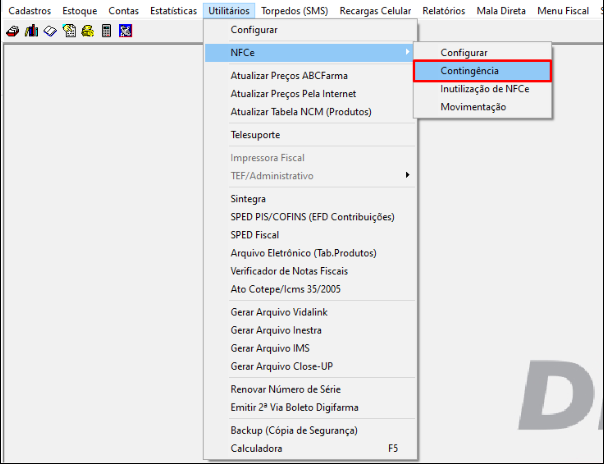
2. Clique no botão Auxílio NFC-e
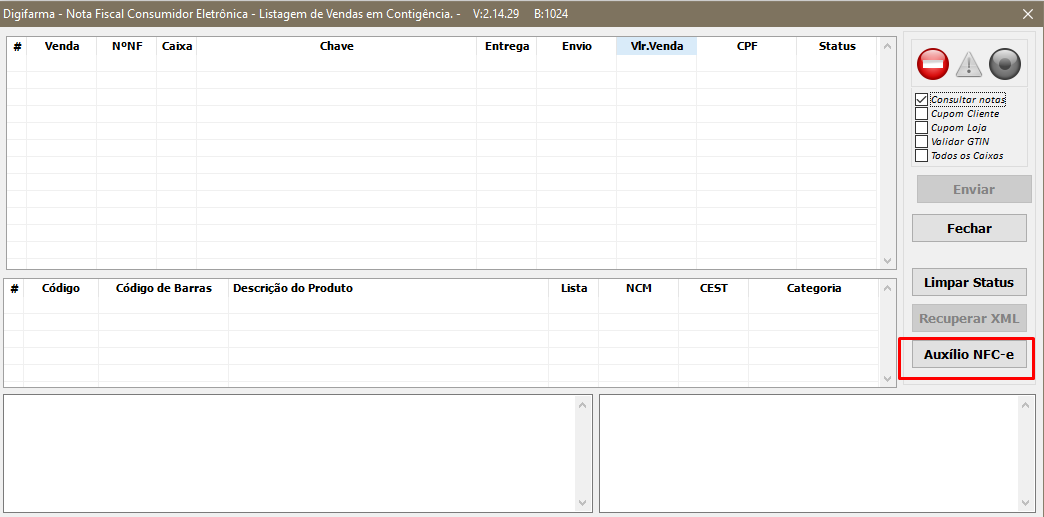
3. Repare que nessa tela existem 5 abas, sendo elas: Produtos, Tele-Entrega, Clientes, Bandeiras e Informações.
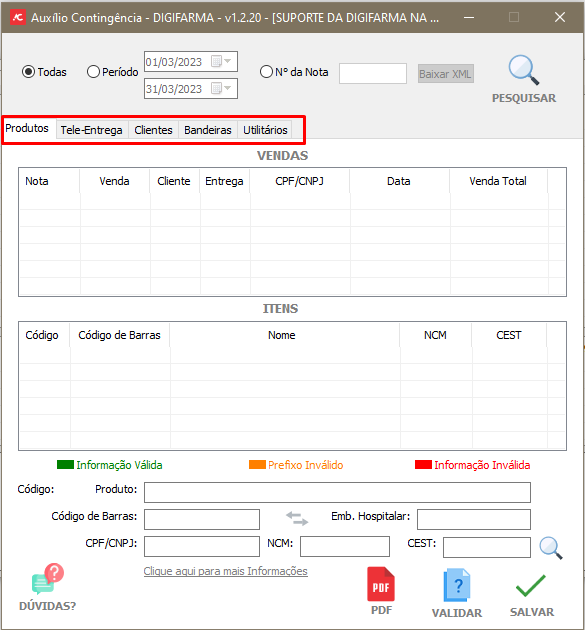
4. Para exibir todas as vendas em contingência, marque a opção Todas e clique no Pesquisar.
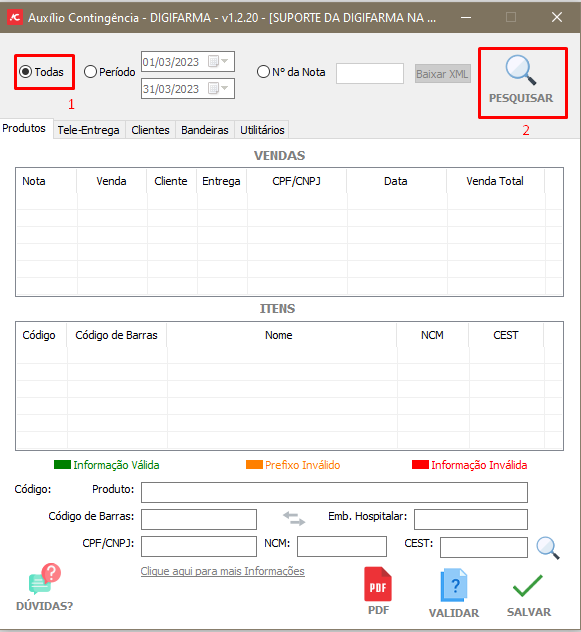
Auxílio Contingência | Produtos
1. Nessa primeira aba serão exibidas todas as vendas com seus respectivos itens que possuem algum produto com problema no cadastro.
2. Clique no número da venda
3. Abaixo serão exibidos os produtos da mesma.
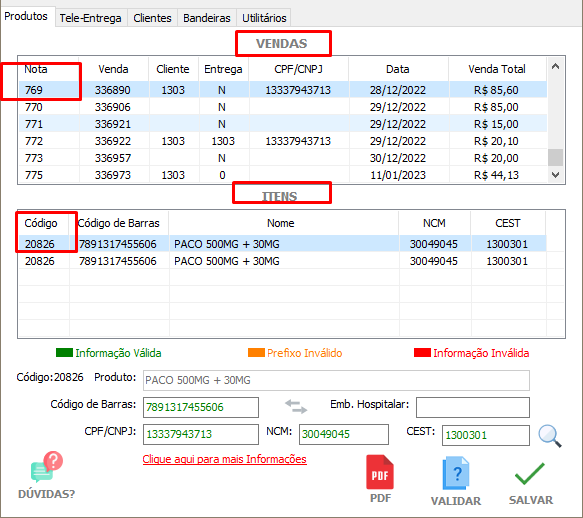
4. Clique produto a produto e identifique o(s) produto(s) que está(ão) com algum campo (código de barras, NCM, CEST) destacado com a cor vermelha ou amarela.
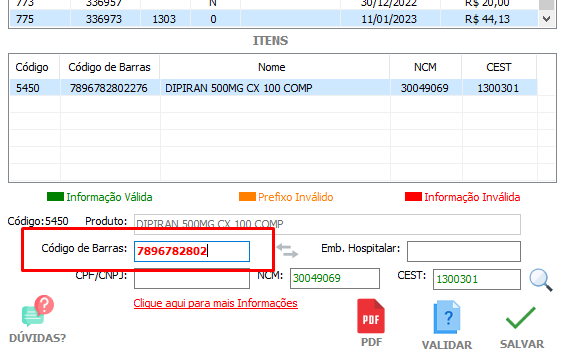
5. Faça a correção do campo e clique em Salvar. Se estiver tudo certo, ele ficará com a cor verde.
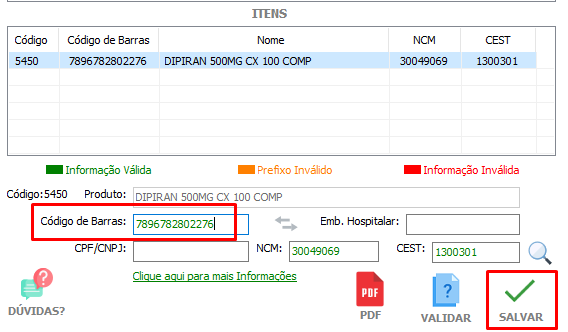
6- Quando todos os campos dos produtos da venda estiverem com a cor verde, é um indício de que está tudo certo. Verifique as demais abas do Auxílio Contingência ou já pode tentar enviar a contingência pelo Digifarma.
Auxílio Contingência - Tele Entrega | Clientes
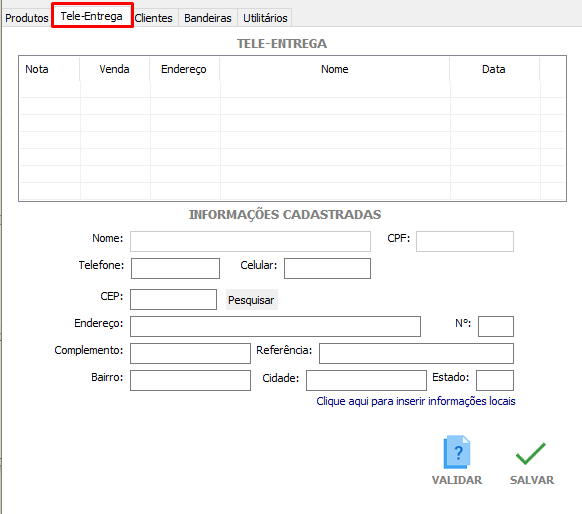
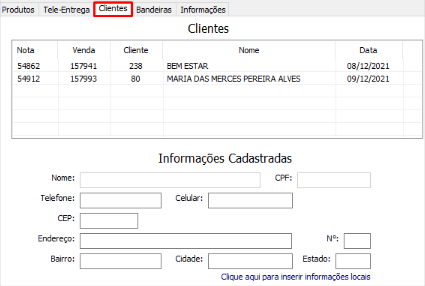
1. As abas de Tele-Entrega e de Clientes são semelhantes, nelas serão exibidos todos os clientes que possuem algum dado inválido no cadastro.
2. Clique no nome do cliente, em seguida os dados do cadastro serão exibidos
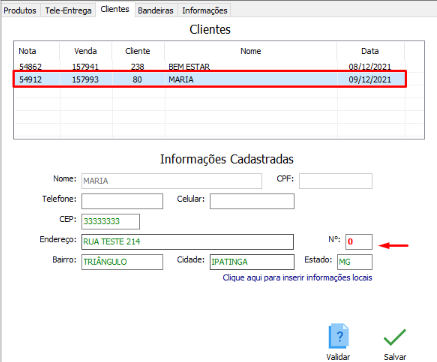
3. Faça a correção dos campos em vermelho (ou em branco) e clique em Salvar. Se estiver tudo certo, ficará com a cor verde.
4. Quando todos os campos do cadastro do cliente estiverem com a cor verde, indica que está tudo certo.Verifique as demais abas do Auxílio Contingência ou já pode tentar enviar a contingência pelo Digifarma.
Auxílio Contingência | Bandeiras
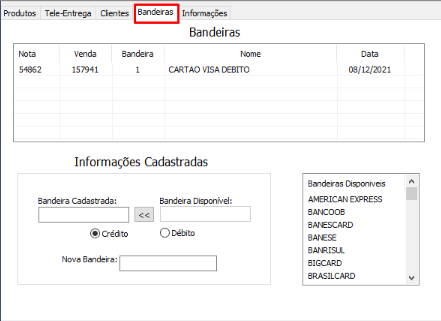
1. Para que consiga enviar uma contingência com a forma de pagamento cartão, a descrição da bandeira precisa iniciar com um nome de bandeira válido.
2. No exemplo a seguir, o nome da bandeira está errado, pois sua descrição ao invés de começar com a palavra “VISA” começou com a palavra "CARTAO".
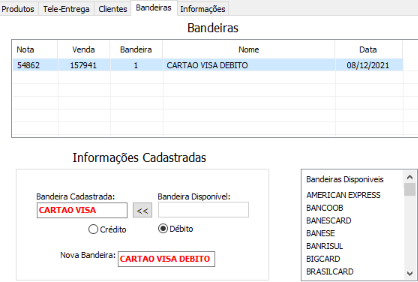
3. Para corrigir esse problema, selecione na listagem de bandeiras ao lado a bandeira correspondente, marque se é um cartão de débito/crédito e clique no símbolo << para alterar a bandeira atual.
4. Clique em Salvar.
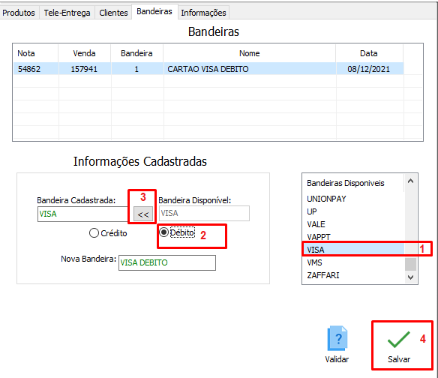
Auxílio Contingência | Informações
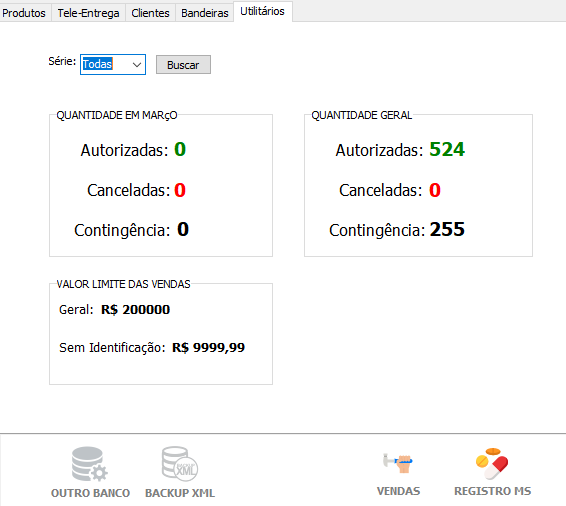
Essa última tela é apenas informativa, trazendo um resumo do total de notas e de contingências pendentes.

